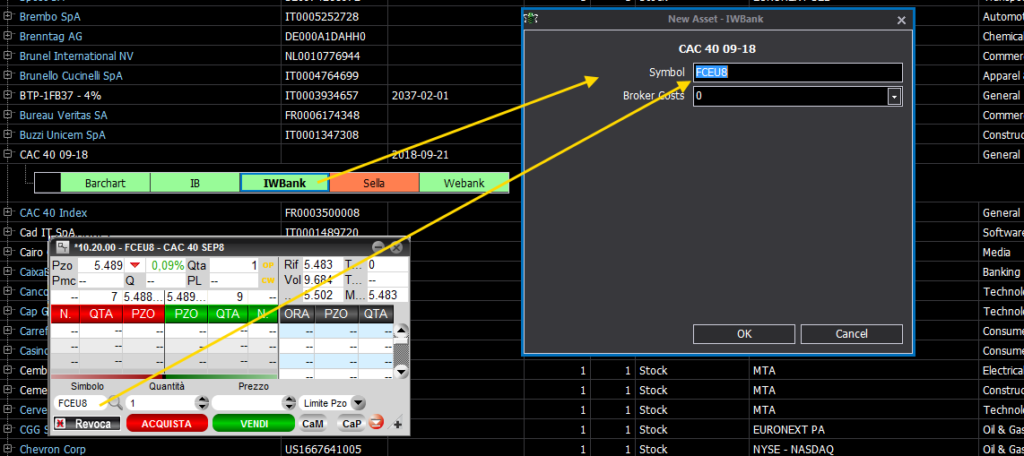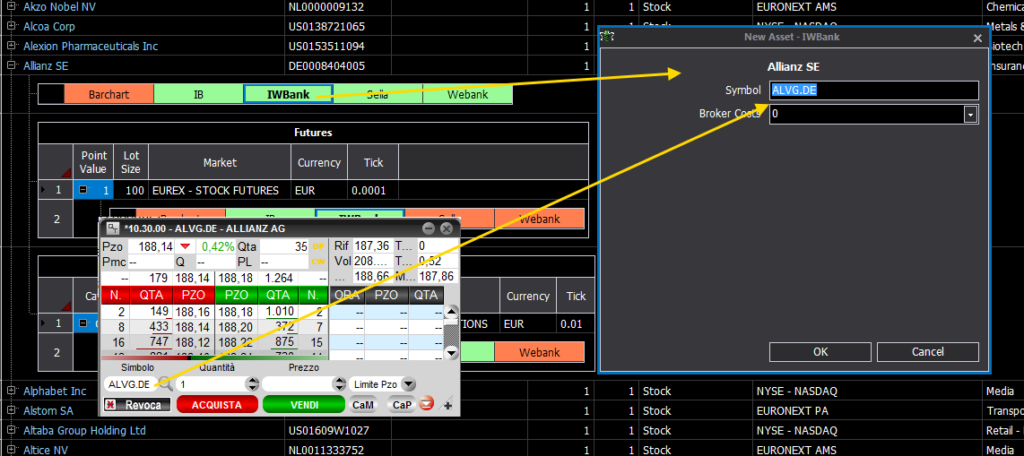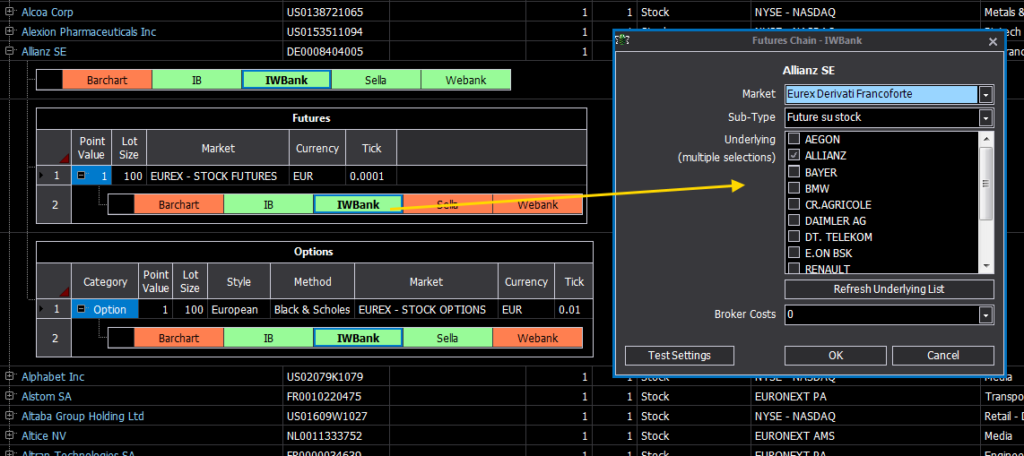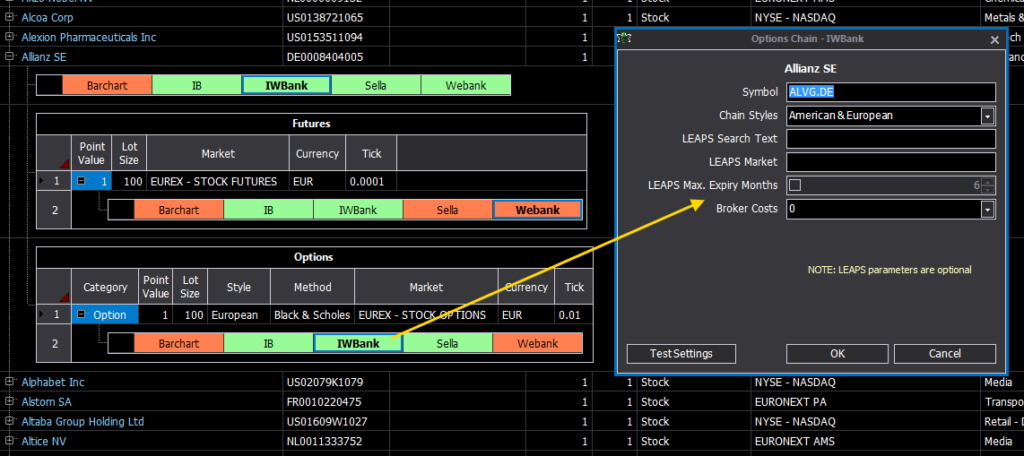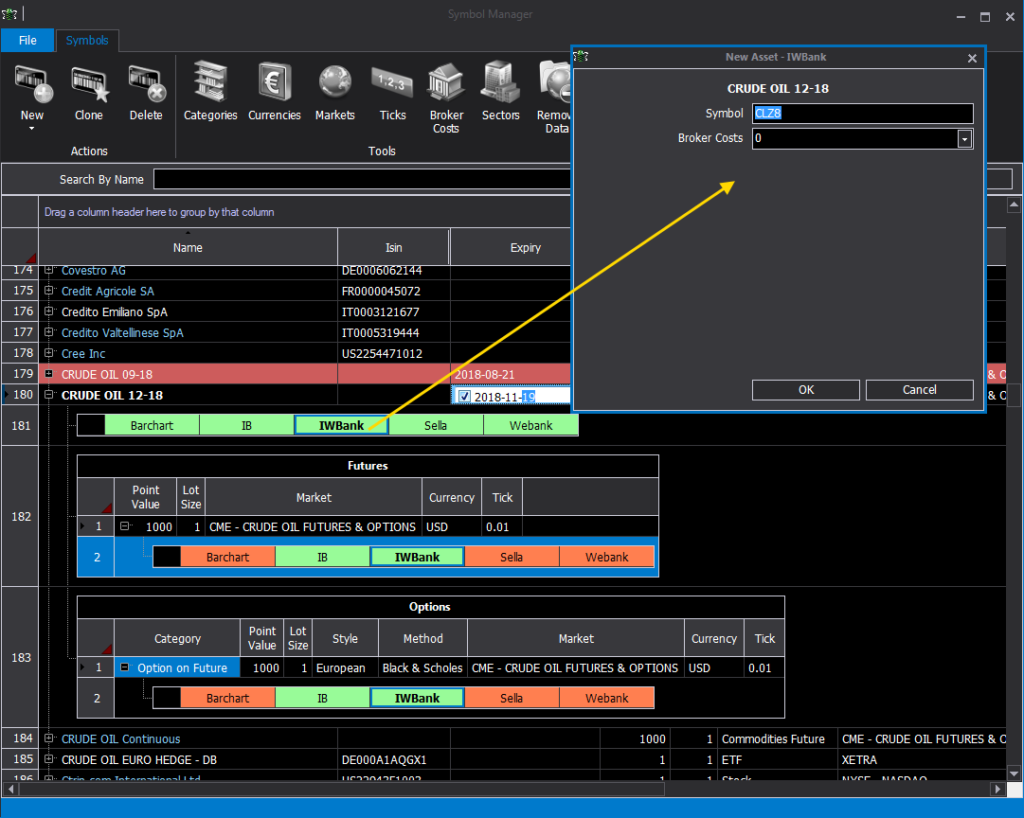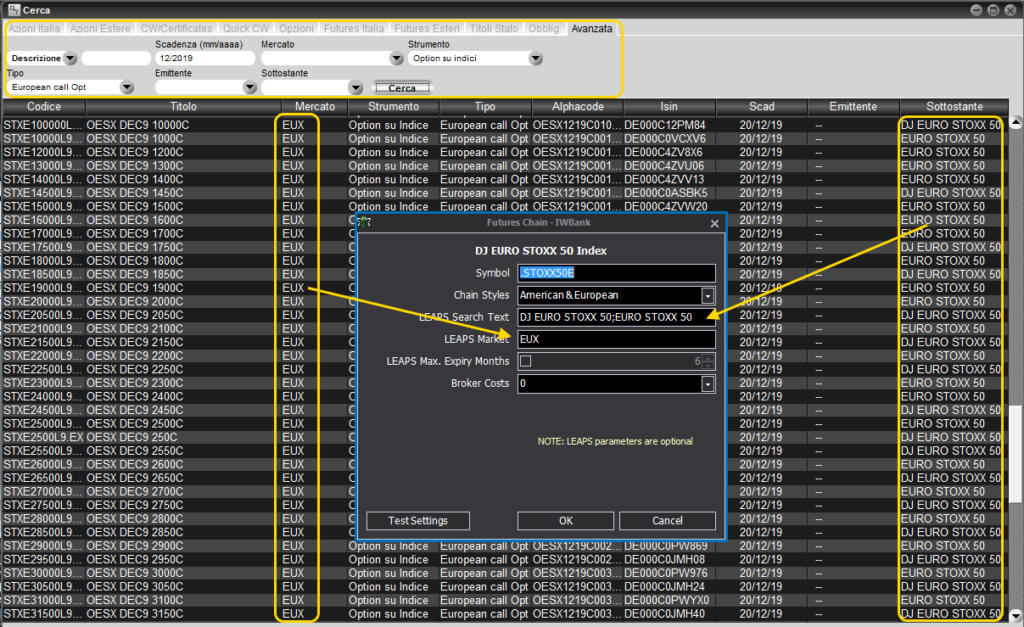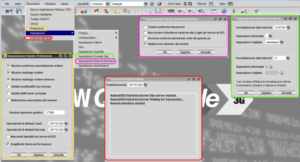FideuramDirect
Video Tutorial
Caratteristiche
beeTrader si interfaccia ad FideuramDirect attraverso la piattaforma QuickTrade ed il servizio aggiuntivo PEI, utilizzando questo broker si ha accesso ai dati storici di molti strumenti sia tra titoli che tra futures ed è anche possibile ottenere le “Options Chain” per alcuni di essi.
Il collegamento tra beeTrader ed Iwbank avviene attraverso la creazione ed il collegamento degli assets in Symbol Manager.
Esempio di collegamento Future
Una volta che si è creato l’asset, come illustrato nella sezione del manuale Symbol Manager, procediamo ora al collegamento.
Attraverso il book dell’asset che si vuole utilizzare (in questo caso il future CAC40 scadenza 09-18) disponibile direttamente dalla piattaforma Quicktrade, è possibile ricavare tutti i parametri necessari al collegamento tra beeTrader e Iwbank.
- Symbol: è il simbolo dell’asset così come richiesto dal broker ed indicato nel book;
- Broker Costs: è il costo commissionale previsto dal broker. Se non è presente quello desiderato, o si desidera apportare delle modifiche, i profili commissionali sono disponibili in Symbol Manager alla voce Broker Costs.
Esempio di collegamento Stock
Una volta che si è creato l’asset, come illustrato nella sezione del manuale Symbol Manager, procediamo ora al collegamento.
Attraverso il book dell’asset che si vuole utilizzare (in questo caso Allianz SE) disponibile direttamente dalla piattaforma Quicktrade, è possibile ricavare tutti i parametri necessari al collegamento tra beeTrader e Iwbank.
- Symbol: è il simbolo dell’asset così come richiesto dal broker ed indicato nel book;
- Broker Costs: è il costo commissionale previsto dal broker. Se non è presente quello desiderato, o si desidera apportare delle modifiche, i profili commissionali sono disponibili in Symbol Manager alla voce Broker Costs.
Esempio di collegamento Futures Chain e Options Chain
Una volta che si è creato l’asset, come illustrato nella sezione del manuale Symbol Manager, e lo si è collegato come illustrato in precedenza, procediamo al collegamento della Futures Chain.
Si seleziona quindi l’asset desiderato e cliccando con il tasto destro scegliere New Futures Chain.
La Quicktrade fornisce già la lista dei sottostanti con futures, quindi l’unica cosa da fare è selezionare il sottostante corretto e premere OK. Se il sottostante desiderato non è disponibile cliccare il tasto “Refresh Underlying List” per scaricare la lista aggiornata dalla Quicktrade.
- Market: scegliere il mercato in cui sono quotati i future (la lista viene fornita dal broker);
- Sub-Type: scegliere Future o Future su stock;
- Underlying: selezionare dalla lista dei sottostante disponibili quello desiderato;
- Refresh Futures List: aggiorna la lista dei sottostante disponibili dalla Quicktrade;
- Broker Costs: è il costo commissionale previsto dal broker. Se non è presente quello desiderato, o si desidera apportare delle modifiche, i profili commissionali sono disponibili in Symbol Manager alla voce Broker Costs.
Sulla finestra d’impostazioni è presente il pulsante Test Settings che verifica mediante il download della chain dal broker se le impostazioni sono corrette. Se le impostazioni non sono corrette apparirà una finestra vuota, se sono corrette apparirà una finestra contenente la chain.
In modo analogo, si seleziona quindi l’asset desiderato e cliccando con il tasto destro scegliere New Options Chain.
Utilizzando i parametri usati in precedenza per il collegamento del sottostante è possibile collegare anche la Options Chain.
- Symbol: è il simbolo dell’asset così come richiesto dal broker ed indicato nel book;
- Chain Styles: selezionare il tipo di opzioni per effettuare la ricerca al broker ed ottenere la options chain;
- LEAPS Search Text: campo non obbligatorio. Digitare il testo per avviare la ricerca approfondita alla Quicktrade. Per maggiori informazioni leggere il paragrafo più sotto;
- LEAPS Market: campo non obbligatorio. Digitare il mercato per avviare la ricerca approfondita alla Quicktrade. Per maggiori informazioni leggere il paragrafo più sotto;
- LEAPS Max. Expiry Months: campo non obbligatorio. Digitare, se desiderato, il numero massimo di mensilità per avviare la ricerca approfondita alla Quicktrade. Per maggiori informazioni leggere il paragrafo più sotto;
- Broker Costs: è il costo commissionale previsto dal broker. Se non è presente quello desiderato, o si desidera apportare delle modifiche, i profili commissionali sono disponibili in Symbol Manager alla voce Broker Costs.
Sulla finestra d’impostazioni è presente il pulsante Test Settings che verifica mediante il download della chain dal broker se le impostazioni sono corrette. Se le impostazioni non sono corrette apparirà una finestra vuota, se sono corrette apparirà una finestra contenente la chain.
Se si riscontrano difficoltà nell’inserimento di nuovi Asset si consiglia di fare riferimento a quelli già inseriti per verificare i parametri corretti.
La scadenza di un Future
Come ben sappiamo, i future, sia su indici che su commodities che su obbligazioni, sono soggetti a scadenza che solitamente avviene ogni tre mesi, ma può avvenire anche ogni mese. In Symbol Manager un future scaduto viene evidenziato di rosso, a questo punto si rende quindi necessaria la sostituzione del simbolo di collegamento del future, del nome e della data di scadenza.
Pensando a questa esigenza è presente il comando Clone che permette, una volta selezionato un asset, di clonarlo in uno nuovo che manterrà tutti i parametri del precedente fatta eccezione di Name ed Expiry e simbolo di collegamento al broker. Utilizzando la funzione Clone sostituire un future scaduto diventa molto più rapido.
Il simbolo scaduto viene evidenziato in Rosso.
Siccome i simboli di default non sono modificabili, selezioniamo il future scaduto e clicchiamo il pulsante CLONE.
A questo punto ci viene richiesto di assegnare un nome al nuovo asset, lo chiamiamo CRUDE OIL 12-18.
Procediamo a modificare la data direttamente dalla schermata principale, e successivamente il simbolo di collegamento per Iwbank che può essere recuperato da Quicktrade come visto in precedenza.
In pochi passaggi è stato creato il nuovo asset CRUDE OIL 12-18 clonando quello scaduto CRUDE OIL 09-18.
Ad ogni scadenza trimestrale la lista dei simboli viene in ogni caso aggiornata in automatico.
Scadenze Long Term (LEAPS)
Per sua caratteristica la QuickTrade non fornisce tramite PEI le opzioni su scadenze lunghe. Per questo motivo se in beeTrader non sono visualizzate tutte le scadenze volute è necessario compilare il campo Leaps di Symbol Manager, nel quale dev’essere digitato il nome esatto del Sottostante ricavato tramite la Ricerca Avanzata della QuickTrade.
Nell’esempio riportato si noti anche come le opzioni possano avere lo stesso sottostante ma chiamato in modo diverso, i nomi vanno quindi digitati entrambi separati da ;